Události
31. 3. 23 - 2. 4. 23
Ultimate Power BI, Fabric, SQL a AI community-led event. 31. března – 2. dubna. Použijte kód MSCUST pro slevu ve výši 150 USD. Ceny jdou nahoru 11. února.
Zaregistrovat se ještě dnesTento prohlížeč se už nepodporuje.
Upgradujte na Microsoft Edge, abyste mohli využívat nejnovější funkce, aktualizace zabezpečení a technickou podporu.
Segmenty umožňují seskupit zákazníky na základě demografických, transakčních nebo behaviorálních atributů. Segmenty můžete použít k cílení propagačních kampaní, prodejních aktivit a akcí podpory zákazníků k dosažení vašich obchodních cílů.
Profily nebo kontakty zákazníků, které odpovídají filtrům definice segmentu, se označují jako členy segmentu. Použijí se některé servisní limity.
Vyberte, jak vytvořit segment na základě vaší cílové skupiny.
Jděte na stránku Přehledy>Segmenty, kde uvidíte vámi vytvořené segment s jejich stavem, časem poslední aktualizace dat a plánem aktualizace. Seznam segmentů můžete seřadit podle libovolného sloupce nebo pomocí vyhledávacího pole najít segment, který chcete spravovat.
Výběrem vedle segmentu zobrazíte dostupné akce.
Tip
Mezi podporované hromadné operace patří: aktualizace, stažení, odstranění, změna stavu (aktivace/deaktivace), typ změny (statická/dynamická) a značky.
Čím menší je počet segmentů a měr, které je třeba denně aktualizovat, tím rychlejší bude celková aktualizace systému. Chcete-li snížit počet denně aktualizovaných segmentů, zvažte následující tipy:
Když kampaň skončí a segment již nepotřebujete, Odstraňte jej. Pokud kampaň běží více než jednou, můžete segment deaktivovat. Deaktivace uloží konfiguraci segmentu, ale zastaví automatickou aktualizaci.
Naplánujte segmenty na pomalejší kadenci, aby nebyly denně aktualizovány.
Doporučujeme nastavit opakující se proces auditu pro přezkoumání segmentů a opatření a odstranění těch, které již nejsou potřeba. Pro pomoc s tímto procesem použijte značky s informacemi o kampani a datu skončení. Během procesu auditu můžete vyhledávat značky a hromadně mazat segmenty a míry.
Na stránce Segmenty vyberte segment pro zobrazení historie zpracování a členů segmentu.
Horní část stránky obsahuje graf trendů, který vizualizuje změny v počtu členů. Najeďte na datové body, abyste viděli počet členů k určitému datu. Změna časového rámce vizualizace.
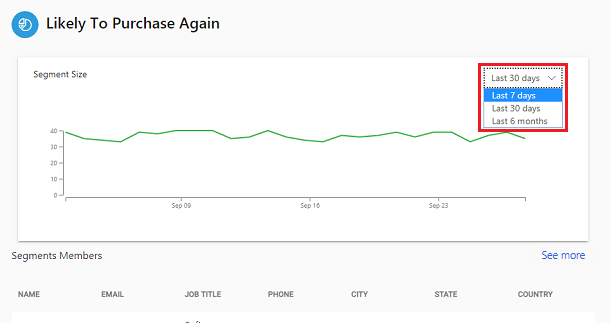
Spodní část obsahuje seznam členů segmentu.
Poznámka
Pole, která se zobrazí v tomto seznamu, jsou založena na atributech tabulek segmentu.
Seznam je náhledem odpovídajících členů segmentu a zobrazuje prvních 100 záznamů segmentu, takže jej můžete rychle vyhodnotit a v případě potřeby zkontrolovat jeho definice. Chcete-li zobrazit všechny odpovídající záznamy, vyberte Zobrazit další, čímž otevřete stránku Tabulky, nebo exportujte segment.
[Tento článek představuje předběžnou dokumentaci a může se změnit.]
Zobrazení počtu členů na základě každého pravidla nebo kombinace pravidel v segmentu. Počet členů vám může pomoci určit, zda pravidla splňují vaše očekávání.
Důležité
Na stránce Segmenty vyhledejte segment, který chcete zobrazit, a vyberte Upravit.
Zapněte Režim kontroly.
Uložte segment.
Spusťte nebo obnovte segment. Po dokončení obnovy se zobrazí počty členů segmentu.
Tip
Při úpravách segmentu pravidla zobrazují starou hodnotu pro počet členů, dokud neuložíte aktualizovaný segment. Po uložení se hodnoty vynulují. Po jeho obnovení se hodnoty aktualizací zobrazí v pravidlech.
Následující obrázek ukazuje různé počty členů.
Počet členů v horní části stránky ukazuje počet zákazníků pro daný segment po výpočtu všech pravidel.
Každé pravidlo zobrazuje počet zákazníků na základě tohoto pravidla, jeho dílčích pravidel a jeho podmínek.
Pokud umístíte ukazatel myši na počet členů pro každé pravidlo, zobrazí se nápověda. Popisek zobrazuje počet zákazníků na základě tohoto pravidla a všech předchozích pravidel. Například popisek pravidla 2 zobrazuje sjednocení nebo kombinovaný počet pravidla 1 a pravidla 2. Popisek pravidla 3 zobrazuje kombinovaný počet pravidla 1 a pravidla 2 a průnik pravidla 3.
Chcete-li data dále používat, exportujte segmenty do jiných aplikací. Exportujte segment ze stránky segmentů nebo ze stránky exportů.
Jděte na stránku Přehledy>Segmenty a vyberte segment, který chcete exportovat.
Vyberte Spravovat exporty. Otevře se stránka Exporty (preview) pro segment. Zobrazte všechny nakonfigurované exporty seskupené podle toho, zda obsahují aktuální segment, nebo ne.
Chcete -li přidat vybraný segment do exportu, upravte příslušný export pro výběr odpovídajících segmentů a poté uložte. V prostředích pro jednotlivé zákazníky vyberte export v seznamu a vyberte Přidat segment, abyste dosáhli stejného výsledku.
Chcete-li vytvořit nový export s vybraným segmentem, vyberte Přidat export. Další informace o vytváření exportů najdete v části Nastavení nového exportu.
Výběrem možnosti Zpět se vraťte na hlavní stránku pro segmenty.
Aby se optimalizoval výkon aktualizace, systém každý den automaticky deaktivuje nepoužívané segmenty. Nepoužívané segmenty se nepoužívají v exportech, mírách, jiných segmentech ani v Customer Insights - Journeys a byly vytvořeny či aktualizovány před více než 45 dny.
Správci mohou tyto segmenty odstranit, pokud již nejsou potřebné, nebo je znovu aktivovat, pokud je hodlají znovu použít. Správci mohou také určit segmenty, které jsou vyloučeny z automatické deaktivace.
Deaktivované segmenty se při aktualizaci systému automaticky neaktualizují. Jsou označeny jako AutoDeactivated při aktualizaci automatickým čištěním.
Aby se zabránilo automatické deaktivaci v případě, že se segment již nepoužívá, mohou správci tyto segmenty označit.
Přejděte na stránku Přehledy>Segmenty a vyberte segment.
Na panelu příkazů vyberte Zakázat automatické čištění.
Potvrďte výběr.
Když se přiblížíte nebo překročíte počet aktivních segmentů na základě omezení služeb, můžete zaznamenat následující:
Výkon může ovlivnit také složitost vašich segmentů. Abychom vám pomohli předejít problémům s výkonem, Dynamics 365 Customer Insights - Data poskytuje zprávy nebo varování, když se přiblížíte, dosáhnete nebo překročíte celkový počet aktivních segmentů. Tyto zprávy se zobrazují na stránce seznamu Segmenty. Pokud se setkáte s těmito zprávami nebo příznaky, přečtěte si následující doporučení.
Události
31. 3. 23 - 2. 4. 23
Ultimate Power BI, Fabric, SQL a AI community-led event. 31. března – 2. dubna. Použijte kód MSCUST pro slevu ve výši 150 USD. Ceny jdou nahoru 11. února.
Zaregistrovat se ještě dnes